空格是word里常见的输入了,但是输入多了,那就不好了,一片几千字几万字的文档写下来,却不知道里面可能有很多误打的空格,怎么一键将他们删除呢?今天的教程就带你解决这个问题!
在网络上看到好的文章,我一般会将它复制到wps文档中,收集起来以备不时之需,可以直接复制过来后,字与字之间就经常会出现空格或空行,有什么可以快速解决的方法呢?
一、删除空格
1、动图演示
如果复制后只出现了极少量的空格,我们可以直接手动删除~
可是如果是那种复制黏贴后,隔一个字就有一个空格的,那还手动操作就要累死了,我们可以利用wps的查找替换功能快速删除,动图所示。
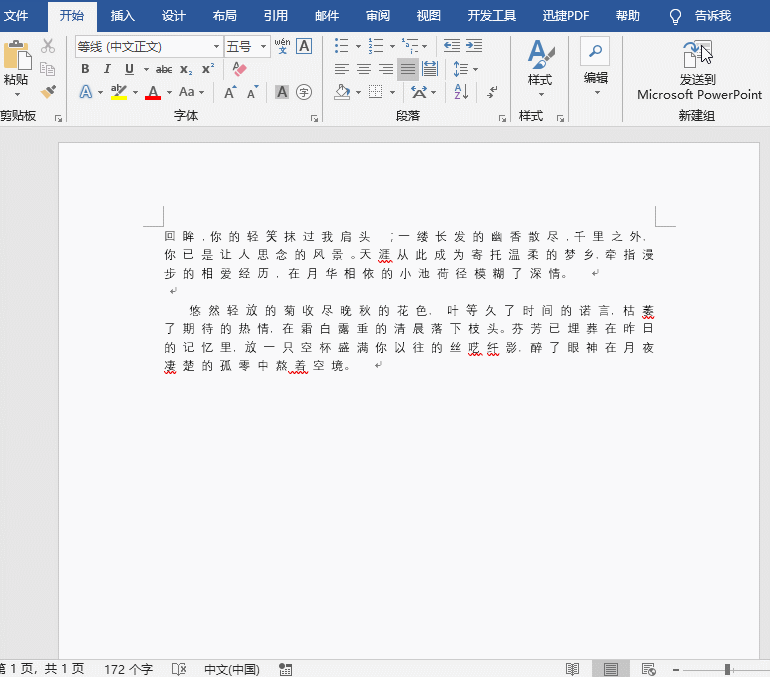
2、步骤分解
【Ctrl+A】快速选中所有文字,接着使用【Ctrl+H】调出【查找和替换】窗口,选中【查找内容】文本框,然后点击选择【特殊格式】——【空白区域】。
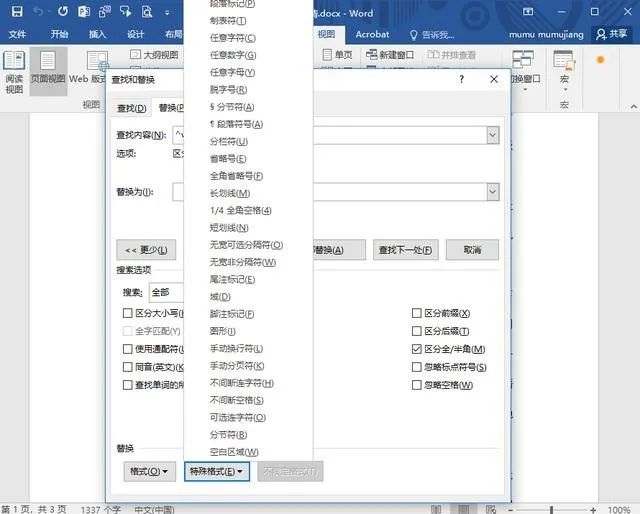
【替换为】文本框保持不动,最后点击【全部替换】就可以一次性删除所有空格了。

二、删除空行
1、动图演示
除了空格,多余的空行也很令人头痛,特别是下载好的文档,打开后如果看到很多空行,心态真的要崩!
难道你要我浏览整个文档,一行一行删除吗?那是不可能的,还是用到wps的查找替换功能,一次设置就轻松搞定。
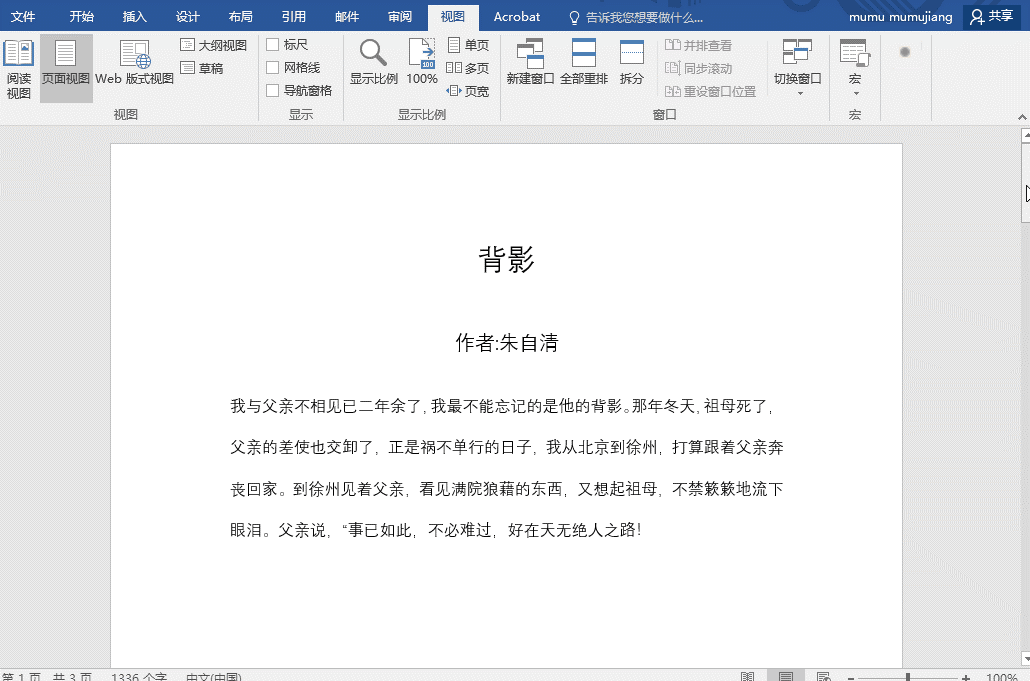
2、步骤分解
【Ctrl+A】选中文本内容,使用【Ctrl+H】打开【查找和替换】窗口。
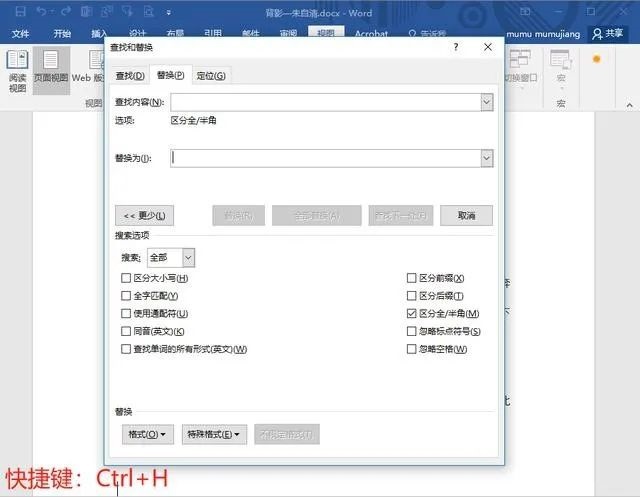
选中【查找内容】,在文本框中输入代码:^p^p,然后在【替换为】框中输入代码:^p,最后点击【全部替换】即可批量删除wps空行了~
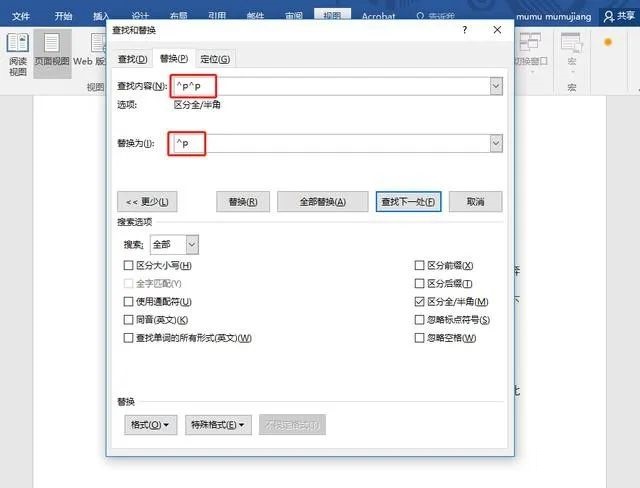
如果你也在wps的空格、空行烦恼,那看完点赞收藏感谢小编后,就可以赶紧去试试了~
 office办公软件入门基础教程
office办公软件入门基础教程
